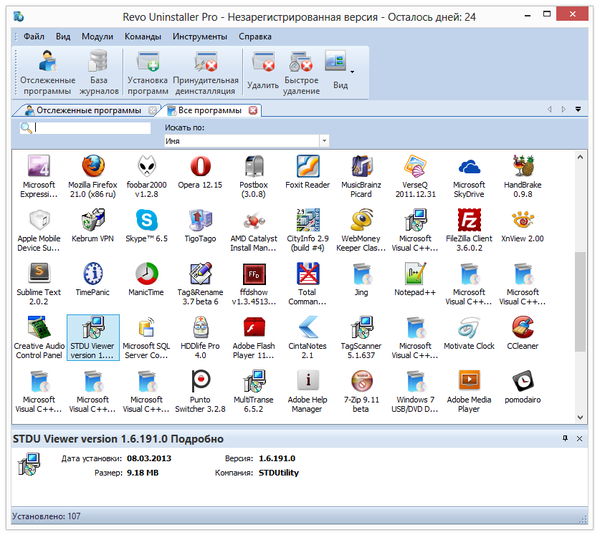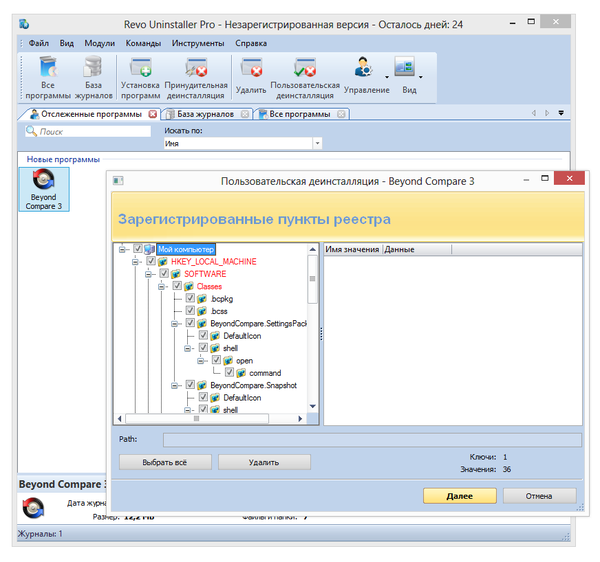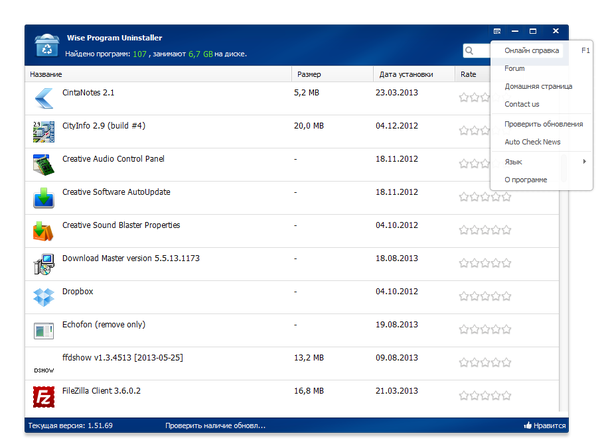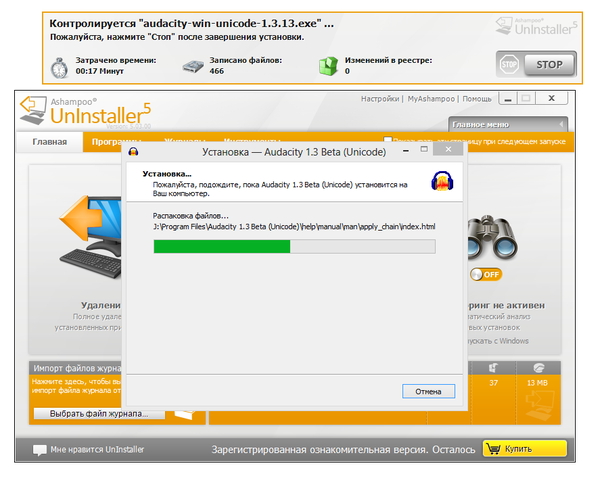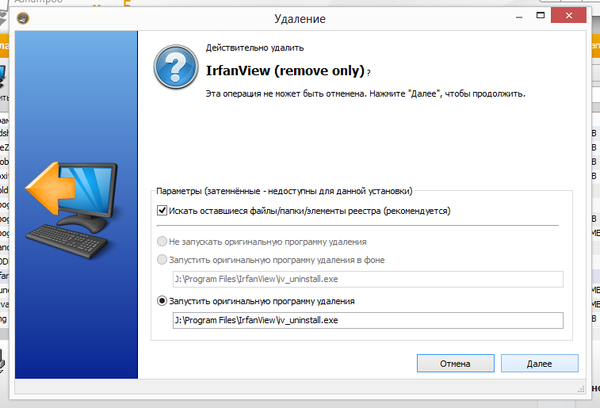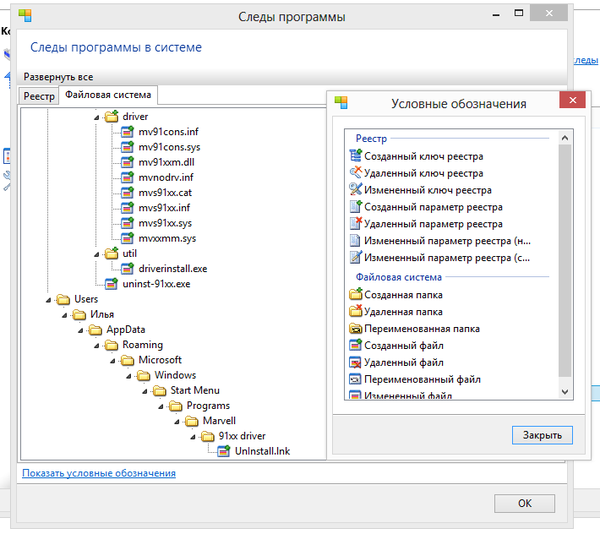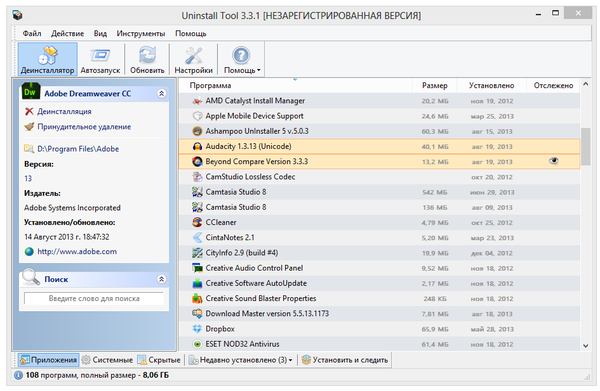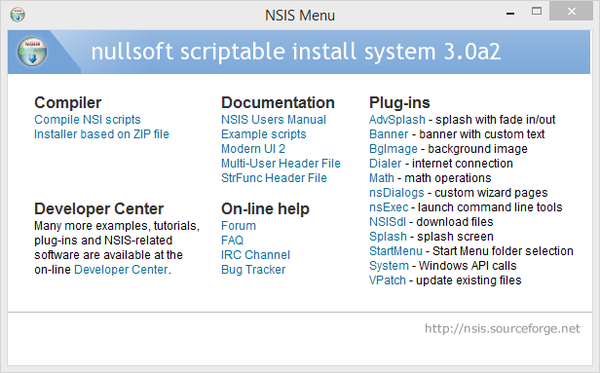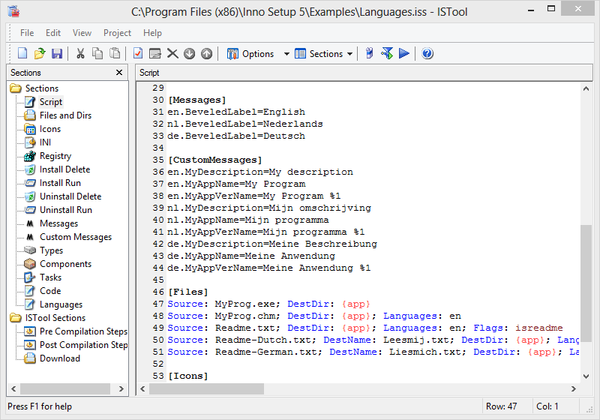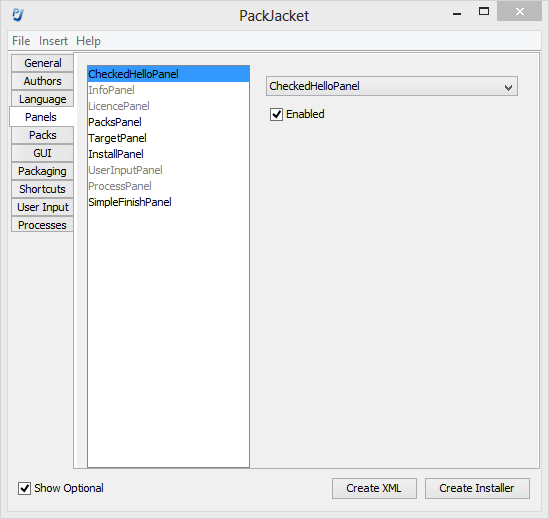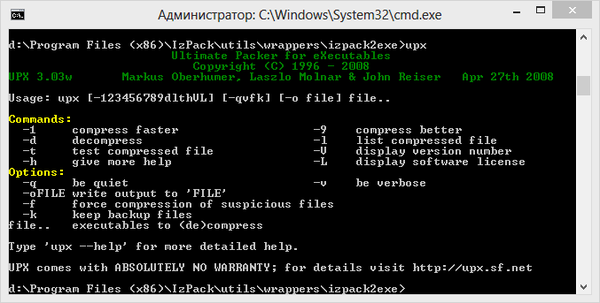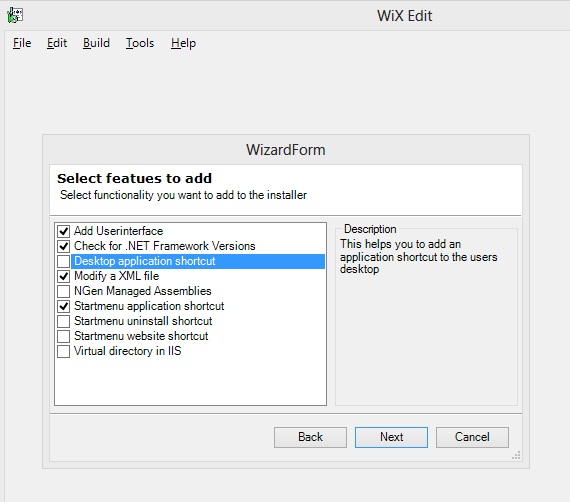Uninstall information что это за программа
Uninstall Tool что это за программа и как пользоваться?


Uninstall Tool, это такой инструмент, при помощи которого можно устанавливать и удалять софт. Я уже рассказывал о подобной программе, но она более продвинутая, это Revo Uninstaller, если хотите то можете посмотреть.
Как это все происходит? Ну вот например скачали вы установщик, и нажимаете по нему правой кнопкой, а там будет такой пункт как Установить при помощи Монитора установки — это означает использовать Uninstall Tool. И вот выбирая такой пункт, начинается установка как обычно. Но через Uninstall Tool, и все изменения, которые вносит инсталлятор, все файлы и ключи реестра — все это записывается. Потом, когда вы будете удалять программу, то это все будет тоже удалено.
То есть Uninstall Tool помогает держать систему в чистоте, позволяя удалять софт вместе с тем мусором, который они оставили как во время работы, так и во время их установки. Uninstall Tool также имеет для этого всего специальный драйвер, который устанавливается в Windows. Этот драйвер следит за программами, которые были установлены при помощи Монитора установка. И записывает информацию о созданных файлах, ключах в реестр, чтобы потом это можно было удалить при деинсталляции ПО.
Вот меню, где есть пункт по поводу монитора установки:
Ну вот для примера, я скачал инсталляционный пакет Open Office, это такой софт, который позволяет создавать и редактировать офисные документы. Так вот, нажимаю я по ней правой кнопкой и выбираю установить при помощи монитора установки:
Вы устанавливаете программу как обычно:
Когда все установили и все инсталляционные процессы завершены, то появится такое окошко от Uninstall Tool:
Это означает, что программа была установлена и Uninstall Tool это понял и теперь готов сохранить историю созданных файлов и ключей в реестре. В общем нажимаем Сохранить и журнал сохранен:
Теперь в самой программе Uninstall Tool вы увидите запись о недавно установленном софте и также значок, который означает что за программой идет слежка (за другими не идет, так как они не были установлены через монитор установки):
Как удалить софт при помощи Uninstall Tool?
А теперь удалим то, что мы установили. Нажимаем правой кнопкой по Open Office и выбираем Деинсталляция:
И удаляем так, как обычно, следуем всем инструкциям. В конце Uninstall Tool предложит нам удалить и мусор, который был записан за все время пользования Open Office и который создался при установке этого ПО:
Нажимаем Удалить и появится сообщение, что Мастер Удаления все сделал как надо:
Теперь программа удалена с компа полностью со всем мусором. Но опять же, лично мое мнение такое, что Uninstall Tool удобная спору нет, но по эффективности мне кажется что лучше использовать Revo Uninstaller.
Как удалить Uninstall Tool с компьютера?
Если вам не нравится Uninstall Tool и вы привыкли удалять разное ПО штатными средствами, то тут нет вопросов, надо значит надо
В общем открываем меню Пуск, а там выбираем Панель управления:
Если у вас Windows 10, то нажимаете правой кнопкой по Пуску и там выбираете этот пункт.
Так вот, теперь среди значков находим и запускаем Программы и компоненты:
Откроется окно со списком всех тех программ, которые у вас стоят, вот тут и нужно найти Uninstall Tool, нажать правой кнопкой по ней и выбрать Удалить:
Потом подтверждаем наши намерения:
Теперь смотрите, если вы в будущем еще будете устанавливать Uninstall Tool, то в этом сообщении нажимаете Нет. А если не будете и удаляете окончательно — то нажимаете Да:
Вот и все, вы увидите такое окошко:
Если вместо этого будет сказано, что мол программа удалилась не полностью и часть файлов осталась, то значит нужно сделать перезагрузку и потом в C:\Program Files удалить папку Uninstall Tool. Также стоит проверить и папку %AppData%, если там будет папка CrystalIdea Software, то удалите ее (это относится к Uninstall Tool).
Выводы — нужна ли программа Uninstall Tool?
Давайте немного подведем итоги, чтобы вам было легче понять, нужна ли эта программа на вашем ПК или нет.
Итак, вот ключевые моменты:
Ну что, я думаю что у меня получилось доступно и просто объяснить что это за программа Uninstall Tool
Желаю вам удачи
Путеводитель по программам для деинсталляции приложений
Нестабильная работа операционной системы может быть вызвана множеством внешних факторов, далеко не всегда очевидных. Однако есть некоторая зависимость между быстрой, стабильной работой Windows и количеством сторонних приложений, установленных пользователем. Впрочем, деинсталляция программ не является гарантией полной очистки ото всех их следов в системе: после нее остаются «фантомные» файлы, папки, библиотеки, элементы Реестра.
Список установленных программ находится в Панели управления, раздел «Программы и компоненты». Сразу же стоит отметить, что здесь представлен не полный перечень приложений. Также в ряде случаев деинсталляция бывает невозможна: отсутствуют нужные файлы, поврежден деинсталлятор либо встречаются какие-то другие проблемы, устранить которые можно только с помощью альтернативных менеджеров приложений (деинсталляторов). К их достоинствам нужно отнести и то, что они предоставляют больше информации об установленном ПО и уже внесенных изменениях (функция мониторинга).
Revo Uninstaller
Revo Uninstaller, по сравнению с инструментарием Windows, демонстрирует лучшую скорость, функциональность и помогает справиться с не удаляемыми стандартным путем приложениями.
Основные возможности программы представлены в модуле «Все программы». Посредством меню «Вид» можно переключиться в наиболее удобный вариант отображения списка. Приложения объединяются в группы, в режиме «Подробно» предусмотрена сортировка, дополняющая поиск. Особый интерес вызвал режим охотника, в котором нужное приложение отмечается нажатием курсора по открытому окну.
Всего предусмотрено 3 метода деинсталляции: принудительная, стандартная и быстрая. В каждом из вариантов, Revo Uninstaller предварительно создает точку восстановления и полную резервную копию Реестра. Для отмены изменений, достаточно перейти в менеджер резервирования и указать точку отката.
Стандартное удаление (команда «Удалить») предусматривает запуск деинсталлятора программы и последующее сканирование связанных элементов Реестра и файлов, которые можно удалить вручную. Предлагается 4 вида сканирования: встроенное, безопасное, умеренное и продвинутое, в зависимости от глубины поиска.
Наиболее эффективно удаление отслеженных приложений, инсталлированных через Revo Uninstaller. Этот тип деинсталляции требует предварительного мониторинга установки через Revo Uninstaller (команда «Установка программ»). Все изменения, внесенные инсталлятором, передаются в Uninstaller в реальном времени. Таким образом, отпадает необходимость делать снимок до и после установки программы.
Файлы журналов со списком изменений хранятся в разделе «Отслеженные программы». Стоит обратить внимание на «Базу журналов», содержащую сведения о программах, совместимых с текущей ОС — эти данные также могут потребоваться при деинсталляции.
В запасе Revo Uninstaller есть и другие инструменты для наведения порядка, такие как менеджер автозапуска, чистильщик ненужных файлов, удаление доказательств и неустранимое удаление. Акцентировать на них внимание нет смысла, так как они не связаны с основным предназначением утилиты.
Бесплатная версия программ имеет ряд ограничений: недоступны принудительная деинсталляция, расширенное сканирование, создание резервной копии Реестра и другие. В то же время, базовая функциональность включает в себя сканирование после удаления, 8 дополнительных утилит и бесплатную техническую поддержку.
Резюме
Revo Uninstaller содержит полный набор функций, необходимых для «чистой» деинсталляции приложений, с возможностью отслеживания установки, ведением отчетов и созданием резервной копии системы.
[+] Несколько вариантов деинсталляции
[+] Мониторинг в режиме реального времени
[+] Дополнительные утилиты
[+] Наличие режимов сканирования Реестра и файловой системы
Wise Program Uninstaller
По сути, главные функции Wise Program Uninstaller можно перечислить одной строкой: защищенное, принудительное удаление и удаление элемента из списка.
Безопасный режим — это самый очевидный выбор: используется деинсталлятор самой программы. В ином случае используется форсированный метод, когда поиск ассоциированных файлов, папок и ключей Реестра возлагается на Wise Program Uninstaller. Интересно, что при перечислении особенностей Uninstaller упоминается комбинированная деинсталляция, которая, однако, так и не была найдена в интерфейсе программы: в наличии лишь безопасное и принудительное удаление. Выбрать глубину сканирования также невозможно.
Поврежденные деинсталляторы легко удалить с помощью кнопки в правой верхней части строки с названием программы. Через контекстное меню можно перейти к соответствующей записи о программе в Реестре.
Еще одна возможность, на которой акцентируют внимание разработчики — восстановление. Однако это штатная функция инсталлятора, которая не относится непосредственно к Wise Program Uninstaller.
Резюме
Простая в обращении утилита, которая позволяет удалять ненужные программы и их остатки. Увы, говорить о «тщательной и комплексной деинсталляции» не приходится. Wise Program Uninstaller найдет свое применение с той оговоркой, что здесь нет функции создания резервной копии, также невозможен анализ изменений, внесенных инсталлятором.
[+] Простота
[−] Низкая функциональность
[−] Отсутствие сканирования
IObit Uninstaller
IObit Uninstaller — бесплатная утилита, которая включает в себя функции глубокой проверки, принудительного удаления приложений и работает без установки.
В секции «Все программы» отображается список установленных программ и сведения о каждой из них: издатель, версия, занимаемый размер, дата установки и прочая информация. В дополнение к общему списку, доступны разделы «Недавно установленные» и «Большие программы».
Имеется два варианта удаления приложений — стандартное и расширенное. Расширенная деинсталляция предполагает поиск оставшихся элементов (файлы, ключи реестра) на компьютере. Мониторинга установки нет, что еще больше утверждает IObit Uninstaller в большей степени как портативную утилиту.
Если необходимо деинсталлировать несколько приложений за один подход, будет удобен режим пакетного удаления (как известно, штатными средствами Windows, через «Программы и компоненты», можно обработать только одну программу за раз). В IObit Uninstaller достаточно отметить флажком нужные строки — и программы будут удалены в порядке очереди. Помимо собственно деинсталляции, также возможно убрать записи о деинсталляторах.
IObit Uninstaller создает точки восстановления, управлять которыми можно через центр восстановления Windows. Записи об удаленных данных фиксируются в журнале («Меню — Управление журналом») в текстовом формате.
В разделе Панель инструментов (Toolbars) собраны надстройки, которые, как показывает практика, не всегда законно «прописываются» в системе. Произведя сканирование, их можно удалить из системы.
Резюме
Утилита IObit Uninstaller удобна в использовании за счет своей портативности (ее можно хранить на съемном носителе), содержит наиболее важные функции, связанные с деинсталляцией, позволяет безопасно удалять ненужные файлы и ключи. Однако Uninstaller не включает в себя мониторинг установки, поэтому немного не дотягивает до платных аналогов.
[+] Портативность
[+] Отличная функциональность для бесплатной версии
[+] Удаление надстроек
[−] Отсутствие мониторинга
Ashampoo UnInstaller
Ashampoo UnInstaller представляет собой комплексное решение для деинсталляции приложений. Сюда входят мониторинг установки, тщательное удаление оставшихся следов в файловой системе и Реестре, а также другие инструменты.
Мониторинг позволяет сделать снимок изменений, произведенных инсталлятором, в реальном времени. Вся информация в дальнейшем используется для полного удаления подконтрольной программы. Запустить мониторинг можно как вручную, так и в фоновом режиме — изменения будут фиксироваться в журналах автоматически.
Если запись о программе повреждена, удалить ее невозможно. В списке строка с программой имеет красный цвет, для нее доступна только одна операция — удаление записи. Стоит отметить, что в других деинсталляторах (скажем, IObit Uninstaller или Revo Uninstaller Pro) можно зачистить отдельные ключи Реестра, здесь же нет вероятности, что все ключи будут удалены вместе с записью.
Для программ, установленных стандартным способом, без мониторинга, доступно удаление с помощью деинсталлятора (вкладка «Программы»). В довершение, Ashampoo UnInstaller предложит найти оставшиеся в системе файлы и элементы Реестра. Было замечено, что деинсталляция через Ashampoo UnInstaller не всегда проходит гладко, и программа зависает, из-за чего ее приходится перезапускать.
Дополнительные инструменты Ashampoo UnInstaller условно можно разделить на сервисные, связанные с администрированием, удалением файлов (первые три секции раздела «Инструменты»). Настройки программы расположены в разделе «Общее», дополнительная системная информация — в «Windows→Tools». Посредством модуля Backup Management можно управлять существующими резервными копиями. В то же время, не хватает настроек, регулирующих создание контрольных точек в указанных пользователем ситуациях.
Резюме
В Ashampoo UnInstaller присутствуют мониторинг и отчетность, но некоторым базовым функциям деинсталляции было уделено недостаточно внимания. В результате такие процессы, как создание резервной копии или удаление следов, пользователь никак не может проконтролировать. К положительным сторонам можно отнести дополнительные инструменты, которые способны улучшить производительность Windows.
[+] Мониторинг установки
[+] Дополнительные инструменты
[−] Нестабильная работа
[−] Неинтуитивный интерфейс
Soft Organizer
Soft Organizer позволяет контролировать установку приложений в режиме реального времени. Причем, по заверению разработчиков, программа работает быстрее аналогов в своей категории, «не прибегая к длительному сохранению сведений обо всех файлах до и после установки».
Впрочем, мониторинг установки не является уникальной функцией, даже с той особенностью, что он работает в реальном времени. В то же время, Soft Organizer обладает максимально удобной оболочкой: со всеми изменениями инсталлятора легко ознакомиться и, при необходимости, внести коррективы: изменить параметр в Реестре, добавить файл в исключения и т. п.
Утилита представлена окном без вкладок, со списком установленных программ. На функциональности подобный минимализм не сказался — с точностью наоборот. Выбрав нужный элемент, можно быстро узнать, какие следы программа оставила в системе. Список можно сортировать и группировать по разработчикам, возрасту, статусу отслеживания, наличию обновлений. Кстати говоря, массовый поиск обновлений для приложений, реализованный в Soft Organizer, очень удобен. Возможно также пакетное удаление, для этого достаточно выбрать в списке несколько элементов и нажать кнопку «Удалить программы».
Пожалуй, не хватает сортировки списка по размеру, хотя в стандартной панели «Программы и компоненты» такая опция имеется. Из более серьезных нареканий — отсутствие опций, касающихся предварительного создания резервной копии.
Программа создана русскоязычной компанией, поэтому интерфейс, справка и поддержка — на русском языке. Пользователи Soft Organizer могут вносить свои предложения на странице http://fulluninstall.reformal.ru/.
Резюме
Soft Organizer предоставляет удобный и быстрый интерфейс для управления приложениями, хорошую функциональность. Порадовали пакетные возможности для работы с файлами: как обновление, так и деинсталляция.
[+] Функциональность
[+] Удобный и несложный интерфейс
[+] Пакетные возможности
[−] Невозможность создания резервной копии
Uninstall Tool
Uninstall Tool — еще одна программа для быстрой деинсталляции приложений, включая скрытые и системные компоненты, мониторинга установки, удаления ошибочных записей и элементов автозапуска.
Список установленных программ содержится в разделе «Деинсталлятор», который, в свою очередь, имеет еще несколько вкладок в нижней части окна. Помимо общего списка, можно перейти к системным и скрытым компонентам, которые не отображаются в «Программах и компонентах» Windows. Список сортируется по таким критериями, как размер и дата установки, в левой панели доступна информация о каждом приложении. При выделении нескольких строк, активируются пакетные функции Uninstall Tool, а именно принудительное удаление и удаление записей из Реестра. Cтандартная деинсталляция в данном режиме не предусмотрена, что объясняется несколькими причинами: все равно этот процесс требует вмешательства пользователя, также может потребоваться перезагрузка и прочее.
Все команды деинсталляции сосредоточены в меню «Действия»: стандартная деинсталляция, удаление записи и принудительное удаление. В нагрузку, для более тщательного устранения следов, прилагается Мастер удаления. Зачистка предусматривает удаление файлов, оставленных в папках Program Files, Application Data, ярлыков, ключей Реестра и т. д. Нужно отметить, что удаление следов от программ доступно только в зарегистрированной версии, без этого возможен лишь просмотр оставшихся после деинсталляции элементов.
В секции «Установить и следить» открывается доступ к мониторингу установки. Опять же, не требуется сканирование до и после инсталляции: снимок изменений создается в режиме реального времени, при этом экономится рабочее время пользователя.
Отслеженные программы отображаются со значком в одноименной колонке списка. В случае с отслеженным приложением, надобность в тщательном сканировании отпадает, так как все записи были занесены в журнал. Просмотреть их можно только в формате XML, хотя в процессе установки историю позволяется сохранить и в текстовом файле.
Из других опций разделов следует упомянуть редактор автозапуска. С его помощью можно удалить ненужные элементы, отключить автозагрузку определенных программ.
Резюме
Uninstall Tool — достаточно функциональная и удобная утилита для деинсталляции, имеющая существенные ограничения в ознакомительной версии. Тем не менее, в наличии режим мониторинга, пакетная работа и возможность удаления скрытых компонентов.
[+] Работа в портативном режиме
[+] Мониторинг установки
[+] Удаление скрытых компонентов
[−] Нет управления резервными копиями
Nsis uninstall information что это за программа
Знакомство пользователя с программой чаще всего начинается с запуска инсталлятора. Внешний вид («упаковка») и функциональность продукта определяется разработчиком. Пользователю нужно иметь возможность проконтролировать процесс, выставив нужные параметры установки. Для разработчика же важно, чтобы, как минимум, его программа была установлена корректно, а инсталлятор был совместим с необходимыми платформами.
Решений для создания инсталляторов достаточно много. Чаще всего используется подсистема Windows Installer, которая уже входит в инструментарий операционной системы. Но существуют и альтернативные решения — как платные, так и бесплатные, различной функциональности. Зачастую с их помощью можно создавать пакеты с инсталлятором, не зависящим от Windows Installer.
Путеводитель включает в себя всевозможные системы для создания инсталляторов, основные аспекты их обзора следующие:
NSIS (Nullsoft Scriptable Install System)
NSIS — бесплатный и широко известный инструментарий для создания инсталляционных пакетов в среде Windows. Отличительные особенности — компактность, масштабируемость, поддержка плагинов и локализаций. Из других возможностей NSIS: поддержка сценариев, различных вариантов установки (включая несколько проектов внутри одного инсталлятора), создание веб-инсталляторов.
Дистрибутивы NSIS создаются на основе сценариев. Переменные, функции полностью контролируют как инсталляцию, так и деинсталляцию продукта. С помощью скриптов можно добавлять файлы и директории, вносить изменения в реестр, редактировать текстовые и двоичные файлы, создавать патчи, управлять переменными среды и даже обращаться к Windows API (посредством расширений).
Синтаксис языка NSIS достаточно прост и удобен для чтения, основная документация к нему доступна здесь. Более того, в комплекте с программой содержится большое количество примеров (файлы формата nsi доступны в папке Examples). Для редактирования nsi-сценариев пригоден любой редактор кода, где без особых усилий можно включить подсветку синтаксиса. Множество задач сразу унифицируется, если использовать специальный плагин для >
Удобно работать с NSIS в связке и с другими программами, например, Excelsior Installer (см. ниже).
Если возникает необходимость расширить возможности инсталлятора, можно добавить определенные функции. Плагины пишутся на C, C++, Delphi или других языках. Готовые примеры расширений доступны здесь. Функции разнообразны: от визуальных эффектов инсталлятора до создания патчей и обращения к Windows API.
Скомпилировать инсталлятор можно с помощью инструмента makensis, предварительно выбрав тип компрессии — ZLib, BZip2 или LZMA. Кроме того, сам по себе инсталлятор занимает немного места — всего 34 КБ.
Резюме. Среда NSIS уже давно зарекомендовала себя, и в доказательство — список разработчиков, которые используют ее возможности. Несложный язык сценариев, наличие всех необходимых функций, возможность расширения, доступность основных и дополнительных инструментов — за счет всего этого NSIS составляет сильную конкуренцию программам в данной категории.
Inno Setup
Inno Setup — бесплатный инструментарий для создания инсталляторов на базе сценариев. Среди главных особенностей продукта — работа со всеми версиями ОС Windows (Windows 2000 и выше), расширенная поддержка 64-битных приложений, настраиваемые типы установки, встроенный препроцессор и мощный язык сценариев на основе Pascal.
Сценарии имеют структуру, характерную конфигурационным файлам ini-формата, поэтому код вполне хорошо читаем и удобен в редактировании. Документ разделен на секции, и каждая из них отвечает за определенную задачу инсталлятора соответственно. Всего имеется два типа секций — с параметрами и «директива—значение».
Разработчикам, знакомым с Pascal, будет на руку тот факт, что Inno использует «родственный» язык — RemObjects Pascal Script. Сценарии отвечают за добавление новых опции, создание интерфейса, вызов файлов или библиотек, настраиваемые действия (custom actions) и т. д. В рабочей папке Inno Setup находятся примеры скриптов (также доступны в меню компилятора). По умолчанию в Inno Setup входит компилятор сценариев Compiler >
Самый простой вариант создания инсталлятора — обратиться к пошаговому мастеру настройки Inno Script Studio. Здесь указывается информация о продукте, координаты программы, файл лицензии и другие данные, языки локализации, опции компилятора. Впоследствии проект доступен для компиляции, отладки либо модификации полученного сценария в окне редактора.
Редактор Inno Script Studio доступен на русском языке. Значительно проще настраивать проект последовательно, переходя по секциям, а не создавая сценарий с нуля. При добавлении нового элемента изменения вносятся в код сценария, синтаксис подсвечивается, код соответствующим образом разбит на секции ([Setup], [Types], [Components]…).
Разделы редактора не сгруппированы, но структура вполне узнаваема. Логически их можно разделить следующим образом:
Русская локализация иногда вводит в заблуждение, как всегда и обстоит с не очень качественным переводом.
Из других особенностей Inno Setup — тихая инсталляция и деинсталляция. Пользователю доступны различные типы установки и локализации на выбор. Установщик может быть зашифрован, содержать цифровую подпись либо защищен паролем. К дистрибутиву может применяться bzip2- или LZMA/LZMA2-компрессия. Интерфейс — в стиле 2000/XP, иных вариантов не предусмотрено.
Резюме. Inno Setup — ближайшая альтернатива NSIS. Позволяет задействовать как мощный язык сценариев, так и удобный и гибко настраиваемый редактор Inno Script Studio, доступный практически «из коробки».
IzPack
Чаще всего, среда разработки инсталлятора закреплена за определенной платформой, и разработчик вынужден использовать различный инструментарий для каждой из них. IzPack решает вопрос кроссплатформенности, используя для своих нужд универсальную среду разработки Java.
Главные особенности IzPack: XML-синтаксис, интеграция с различными инструментами компиляции, простой и гибкий API-интерфейс, возможность локализации.
Среди особенностей инсталляторов, созданных средствами IzPack, — небольшой размер и модульность. В основе дистрибутива лежит XML-документ, где указываются все необходимые спецификации, определяется функциональность продукта. Впоследствии конфигурационный файл обрабатывается любым удобным способом, для этого используется командная строка или Apache Ant. Для наращивания функциональности инсталлятора могут быть задействованы IDE среды, такие как Eclipse, IntelliJ IDEA или Netbeans. Для составления конфигурационного файла подойдет любой редактор кода.
В XML-документе указывается информация о проекте (), интерфейс (), локализации (), файлы (), ресурсы (), панели (), содержимое ( — может быть упаковано в raw, gzip, bzip2) и др. Что касается java, в IzPack есть возможность применения действий (custom acrions) и переменных — встроенных, пользовательских и переменных среды (см. документацию и неофициальное руководство).
Для создания графического интерфейса инсталлятора предназначены панели. С их помощью определяется внешний вид, экрана приветствия, содержимое, текстовая информация (readme, лицензии), изображения. Поддерживаются различные типы интерактивных элементов (поля, переключатели и т. д.), локализация, включая русскую. Переводу поддается как интерфейс, так и содержание.
Для создания самораспаковывающихся модулей применяется метод 7-Zip SFX, использующий возможности известного архиватора. Для Mac OS также доступна оболочка под названием izpack2app.Кроме того, есть возможность создания веб-инсталлятора, для этих целей присутствует оболочка izpack2jnlp, использующая возможности Java Web Start. IzPack поддерживает опцию тихой установки.
Резюме. IzPack — одна из немногих кроссплатформенных систем для создания инсталляторов. Процесс написания конфигурации, компиляции и отладки удобен за счет интеграции со средами разработки, несложен в освоении. Из недостатков следует отметить значительно устаревший (и не оригинальный — native) вид получаемого инсталлятора.
Excelsior Installer
Excelsior Installer — бесплатная программа, предназначенная для создания инсталляторов и обновлений. Основные особенности — простая интуитивная графическая оболочка, возможность интеграции с Проводником и NSIS.
Создание дистрибутива или обновления производится с помощью упаковщика (Packager). Он содержит пошаговый мастер, содержащий настройки проекта. На основе проекта очень просто скомпилировать восьмишаговый инсталлятор. Согласно описанию, это делается и вовсе двумя кликами мыши, но в обязательном порядке в упаковщике необходимо определить следующие параметры:
Упаковщик состоит из разделов Files (Файлы), Settings (Настройки) и Appearance (Внешний вид). В целом, здесь содержится стандартный перечень опций, отвечающих за создание лицензионного соглашения, выбор инсталляционной директории, ярлыков, ключей реестра и другие параметры. Если изучить таблицу сравнения продуктов, легко обнаружить следующий функциональный «пробел»: инсталлятор не поддерживает файловые ассоциации, DLL-расширения, элементы управления.
Что касается доступных опций инсталлятора — можно указать профиль установки, в зависимости от привилегий текущего пользователя. Инсталлятор поддерживает локализацию, причем русский язык доступен «из коробки», остальное скачивается отдельно. Возможна автоматическая — тихая — инсталляция без запроса данных у пользователя, после установки — проверка целостности пакета или другие настраиваемые действия.
Как уже было упомянуто, возможна интеграция Excelsior с NSIS. Excelsior Installer, по сути, выступает полноценным GUI для NSIS, настройки проекта экспортируются без проблем.
Резюме. Excelsior Installer — простая и очень понятная система для создания дистрибутивов, может использоваться как надстройка к NSIS. Обратная сторона медали — усредненная функциональность как Excelsior Installer, так и Delivery.
WiX Toolset
WiX (Windows Installer XML) — бесплатный набор инструментов для создания инсталляторов (Windows Installer) с использованием спецификации XML. Из особенностей: интерфейс командной строки, интеграция с IDE, автоматизация процессов, поддержка базовых и расширенная поддержка Windows Installer.
Создание инсталлятора состоит из нескольких основных этапов: разработка сценария, его проверка, обработка препроцессором, компиляция и компоновка. Для сборки инсталлятора и автоматизации в целом используется платформа MSBuild. Автоматизация — одно из главных преимуществ WiX при работе с достаточно ресурсоемкими проектами.
Исходный код имеет формат XML (расширение файла wxs). Сценарий описывает все этапы установки, начиная с описания проекта заканчивая действиями после установки. Редактировать его можно в любом редакторе с поддержкой данного формата.
WiX радует своими интеграционными возможностями: WiX Toolset предоставляет интерфейс командной строки. Для работы с проектом в Visual Studio (модуль IntelliSense) потребуется расширение Votive.
В затруднительных ситуациях или при отсутствии времени на изучение сценариев, хорошую службу окажет графическая оболочка WiXEdit. Ее основные преимущества — импорт существующих wxs-проектов, структурирование xml-данных с удобным чтением и навигацией. С помощью мастера также несложно создать инсталляционный файл с нуля. Причем это далеко не единственный подобный инструмент (см. здесь).
Резюме. В данном случае, многое решает спецификация XML. WiX дает возможность программистам оперировать исходными данными, не прибегая к графической оболочке. В состав WiX входят все необходимые инструменты, вдобавок к этому функциональность инсталлятора может быть улучшена за счет расширений.
Я нашел эту папку «NSIS Uninstall Information» на своем компьютере и хотел бы удалить ее. Все в порядке, если я это сделаю, потому что я вижу в Интернете, что это рекламное ПО или что-то в этом роде.
Создан 23 авг. 17 2017-08-23 08:08:31 zipline86
1 ответ
NSIS является инструментом, используемым для создания монтажников/деинсталляторы но some malware также использовал имя, чтобы попытаться казаться законным.
«Информация для удаления NSIS» не является папкой, которую создаст большинство установщиков NSIS, но это не означает, что подлинная установка программного обеспечения не может использовать этот каталог.
Вы можете запустить regedit.exe и посмотреть, что-либо под HKEY_LOCAL_MACHINESOFTWAREMicrosoftWindowsCurrentVersionUninstall ссылается на эти два пути GUID.
Защитник Windows говорит об этих папках? Malwarebytes?
Если это не вредоносная программа, и вы удаляете папки, эти программы могут не удаляться правильно. Вероятно, вы можете просто переустановить программное обеспечение поверх старой установки, если это окажется проблемой.
Создан 23 авг. 17 2017-08-23 18:54:38 Anders
Информация об угрозе 
Название угрозы: NSIS
Исполяемый файл: rundll32.exe * icdd7ee6.dll, EnableRunDLL32
Затронутые ОС: Win32/Win64 (Windows XP, Vista/7, 8/8.1, Windows 10)
Затронутые браузеры: Google Chrome, Mozilla Firefox, Internet Explorer, Safari
Способ заражения NSIS
Скачайте утилиту для удаления
Скачайте эту продвинутую утилиту для удаления NSIS и rundll32.exe * icdd7ee6.dll, EnableRunDLL32 (загрузка начнется немедленно):
* Утилита для удаления был разработан компанией EnigmaSoftware и может удалить NSIS автоматически. Протестирован нами на Windows XP, Windows Vista, Windows 7, Windows 8 и Windows 10. Триальная версия Wipersoft предоставляет функцию обнаружения угрозы NSIS бесплатно.
Функции утилиты для удаления
Скачайте Stronghold AntiMalware от Security Stronghold LLC
Скачайте антивирусные сканер способный удалить NSIS и rundll32.exe * icdd7ee6.dll, EnableRunDLL32 (загрузка начнется немедленно):
Функции Stronghold Antimalware
We noticed that you are on smartphone or tablet now, but you need this solution on your PC. Enter your email below and we’ll automatically send you an email with the downloading link for NSIS Removal Tool, so you can use it when you are back to your PC.
Наша служба тех. поддержки удалит NSIS прямо сейчас!
Здесь вы можете перейти к:
Как удалить NSIS вручную
Проблема может быть решена вручную путем удаления файлов, папок и ключей реестра принадлежащих угрозе NSIS. Поврежденные NSIS системные файлы и компоненты могут быть восстановлены при наличии установочного пакета вашей операционной системы.
Чтобы избавиться от NSIS, необходимо:
1. Остановить следующие процессы и удалить соответствующие файлы:
Предупреждение: нужно удалить только файлы с именами и путями указанными здесь. В системе могут находится полезные файлы с такими же именами. Мы рекомендуем использовать утилиту для удаления NSIS для безопасного решения проблемы.
2. Удалить следующие вредоносные папки:
3. Удалить следующие вредоносные ключи реестра и значения:
Предупреждение: если указано значение ключа реестра, значит необходимо удалить только значение и не трогать сам ключ. Мы рекомендуем использовать для этих целей утилиту для удаления NSIS.
Удалить программу NSIS и связанные с ней через Панель управления
Мы рекомендуем вам изучить список установленных программ и найти NSIS а также любые другие подозрительные и незнакомы программы. Ниже приведены инструкции для различных версий Windows. В некоторых случаях NSIS защищается с помощью вредоносного процесса или сервиса и не позволяет вам деинсталлировать себя. Если NSIS не удаляется или выдает ошибку что у вас недостаточно прав для удаления, произведите нижеперечисленные действия в Безопасном режиме или Безопасном режиме с загрузкой сетевых драйверов или используйте утилиту для удаления NSIS.
Windows 10
Windows 8/8.1
Windows 7/Vista
Windows XP
Удалите дополнения NSIS из ваших браузеров
NSIS в некоторых случаях устанавливает дополнения в браузеры. Мы рекомендуем использовать бесплатную функцию «Удалить тулбары» в разделе «Инструменты» в программе Stronghold AntiMalware для удаления NSIS и свяанных дополнений. Мы также рекомендуем вам провести полное сканирование компьютера программами Wipersoft и Stronghold AntiMalware. Для того чтобы удалить дополнения из ваших браузеров вручную сделайте следующее:
Internet Explorer
Предупреждение: Эта инструкция лишь деактивирует дополнение. Для полного удаления NSIS используйте утилиту для удаления NSIS.
Google Chrome
Mozilla Firefox
Защитить компьютер и браузеры от заражения
Рекламное программное обеспечение по типу NSIS очень широко распространено, и, к сожалению, большинство антивирусов плохо обнаруживают подобные угрозы. Чтобы защитится от этих угроз мы рекомендуем использовать SpyHunter, он имеет активные модули защиты компьютера и браузерных настроек. Он не конфликтует с установленными антивирусами и обеспечивает дополнительный эшелон защиты от угроз типа NSIS.
Here are the descriptions of problems connected with NSIS and rundll32.exe * icdd7ee6.dll, EnableRunDLL32 we received earlier:
Problem Summary: NSIS error
I have a nice day. I have a problem how to install ReimageRepair and other programs
I can not install programs always showing me NSIS error.
I can not do Windows update because you can not download the Browser link to install Windows 7 and Windows Server 2008 R2 Service Pack 1 (KB976932) Please help. Always show NSIS error.
Problem was successfully solved. Ticket was closed.
Problem Summary: NSIS ERROR
Problem was successfully solved. Ticket was closed.
Problem Summary: NSIS Error
Problem was successfully solved. Ticket was closed.
Problem Summary: all the icons on my desktop not working
all shortcuts saying has stopped working
Problem was successfully solved. Ticket was closed.
Problem Summary: Can download files from internet but cant install them
The message I get is —
Installer Integrity check has failed. Common cause include incomplete download and damaged media
Problem was successfully solved. Ticket was closed.
Problem Summary: Nsis error launching installer while installing VLC media player
Would you be so kind as to instruct me how to handle my problem. When I try to install the VLC media player the following error pops up: NSIS Error: Error launching installer. What can I do? Please help
My system: Win XP SP3
Problem was successfully solved. Ticket was closed.
Problem Summary: NSIS Error
can not install other softwares.
Problem was successfully solved. Ticket was closed.
Problem Summary: Nsis Error
First of all its not an virus but its giving me a problem because whenever i open it it says.Installer integrity check has failed.Common causes include incomplete download and damaged media.Contact the installers author to obtain a new copy. pls help me i wanted to play that game but it says nsis error also im running windows vista
Problem was successfully solved. Ticket was closed.
Problem Summary: nsis error
when I’m trying to install files like realy simple one (gom player, etc.) it sais that nsis error is occurred and I realy want to istall some files without reinstalling windows xp so please help me.
Problem was successfully solved. Ticket was closed.
Problem Summary: cant open installer file
Problem was successfully solved. Ticket was closed.
Problem Summary: NSIS Error
when i try to uninsall flash get from my pc i got the messge the installer you are trying to use is corrupted or incomplete. this could be the result of a damaged disk, a failed download or virus. what can i do to uninsall flash get from my pc now it didn’t work properly.
Problem was successfully solved. Ticket was closed.
Problem Summary: nsis on downloads and deletes
Problem was successfully solved. Ticket was closed.
Problem Summary: error while installing yahoo messenger 10
while installing yahoo messenger 10, its giving an error saying that «error launching installer». Please clarify the problem at the earliest. waiting for your reply.
Problem was successfully solved. Ticket was closed.
Problem Summary: nsis error
everytym i try 2 remove mygame launcher in my programs i encounter dis prob
Problem was successfully solved. Ticket was closed.
Problem Summary: NSIS stopping me from installing
NSIS is stopping me from installing, the things I need nor want. I can’t install games but also can’t install things like Adobe Flash Player. It’s a big pain, and I really want to get rid of NSIS or fix this problem. Thank you.
Problem was successfully solved. Ticket was closed.
Problem Summary: i cant run the download item.it says NSIS error..help me pls:(
everytime i try to run the download item it says NSIS error..that is why i cant run the yahoo messenger, also the other application.PLEASE help me:(
Problem was successfully solved. Ticket was closed.
Problem Summary: NSIS error pops up when i try to download something
i cant download anything to my computer
Problem was successfully solved. Ticket was closed.
Problem Summary: open office
i keep geting nsis error i have tried to redown load open office but up comes my problem
Problem was successfully solved. Ticket was closed.
Problem Summary: nsis error: error launchin installer
I bought a new computer, it is windows7 64bits system, I need to install some software in it but always I do the installation then the NSIS ERRO comes up. What should I do? Help me! (software like: flashget, winrar. )
Problem was successfully solved. Ticket was closed.
Problem Summary: Gtalk installer is not able to run
NSIS error: Cannot run Gtalk installer
Problem was successfully solved. Ticket was closed.
Visitors are also interested in: trojan alexa